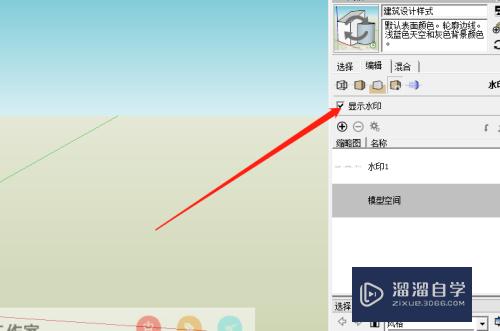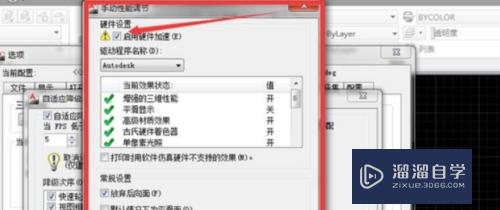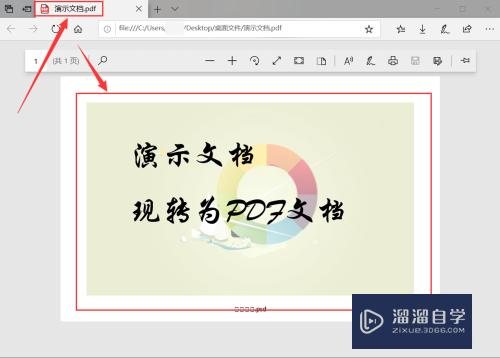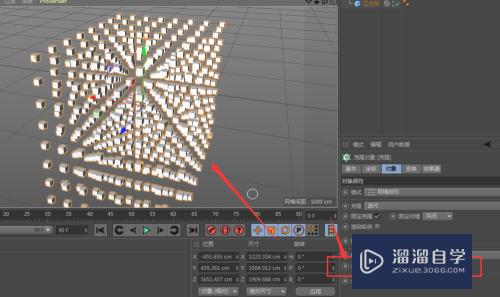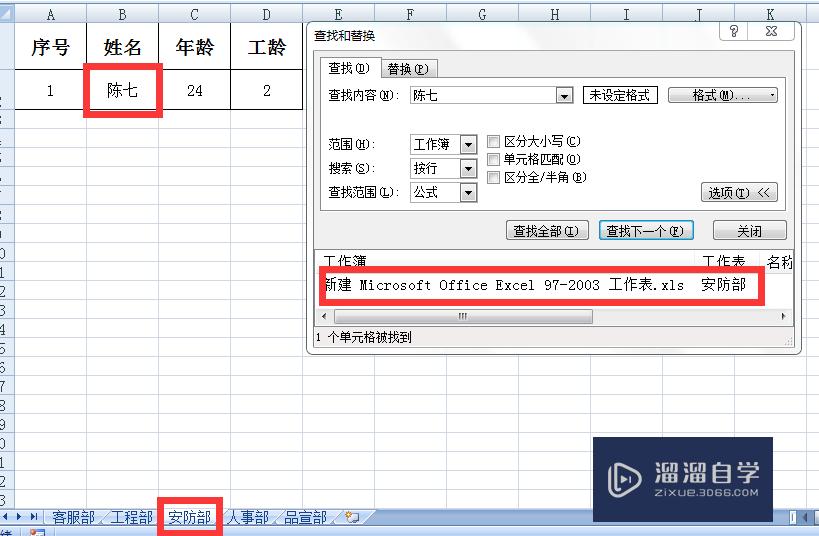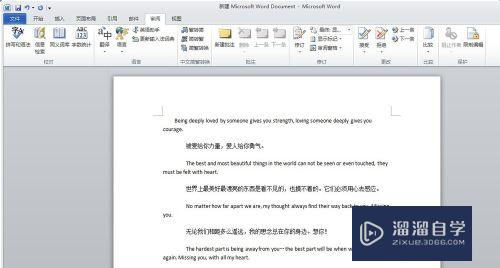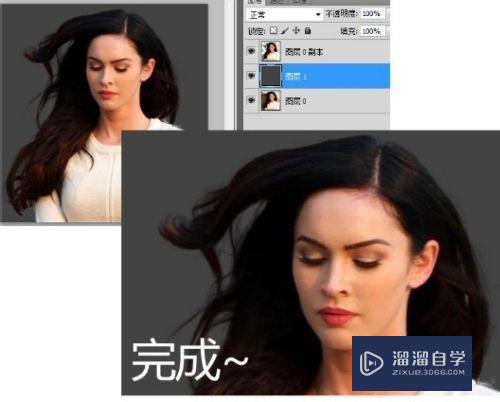CAD的十字光标的大小如何调整(cad的十字光标的大小如何调整图形)优质
根据不同人的作图习惯。有些人喜欢把CAD中的十字光标设置的大一点。所以需要调整大小。那么CAD的十字光标的大小如何调整呢?其实调整大小的方法并不难。小渲这就分享出来。
云渲染农场还有超多“CAD”视频课程。欢迎大家点击查看
工具/软件
硬件型号:联想ThinkPad P14s
系统版本:Windows7
所需软件:CAD2007
方法/步骤
第1步
打开CAD软件
第2步
最开始。你会能看到十字光标的大小如图所示
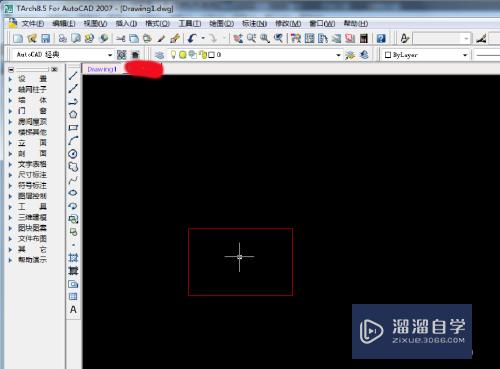
第3步
下面开始设置光标大小。点开工具。找到选项
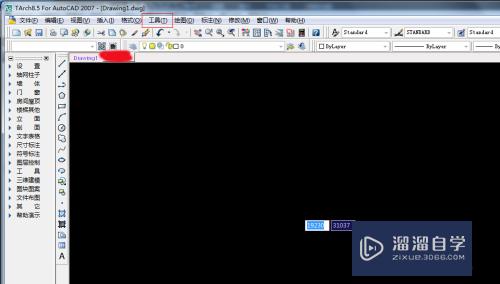
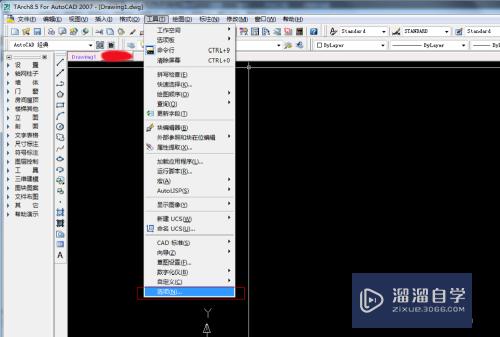
第4步
点开选项。找到显示
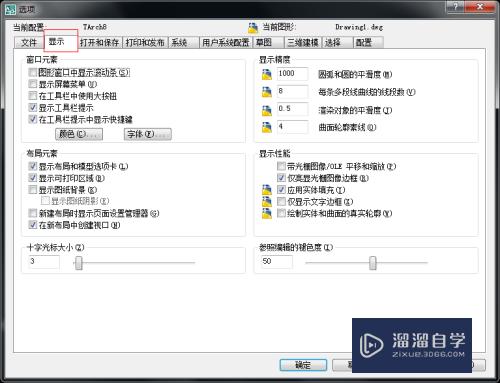
第5步
点开“显示”。找到“十字光标的大小”。然后左右调节大小就可以了
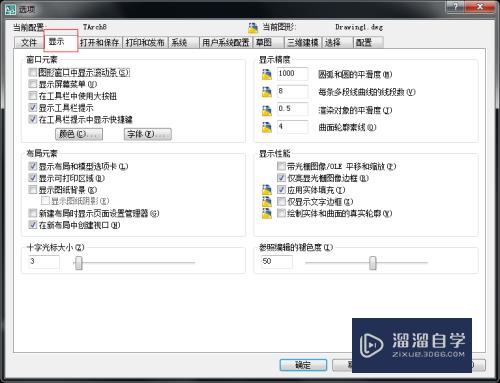
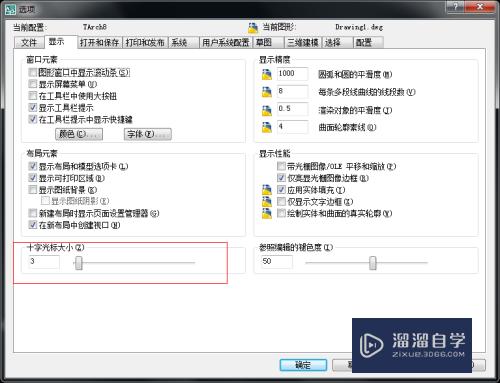
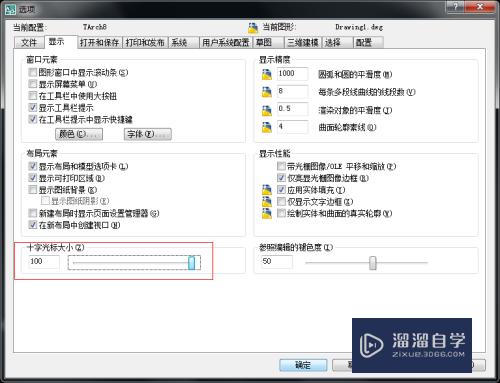
第6步
然后点击“确定”设置完之后。你就可以看到十字光标变大了
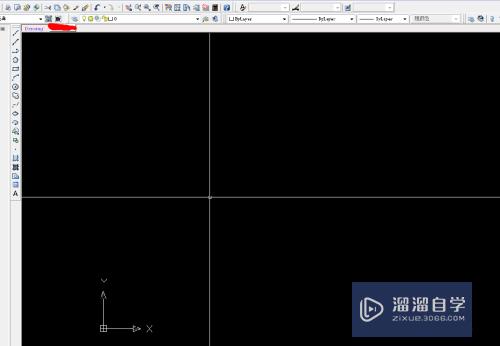
以上关于“CAD的十字光标的大小如何调整(cad的十字光标的大小如何调整图形)”的内容小渲今天就介绍到这里。希望这篇文章能够帮助到小伙伴们解决问题。如果觉得教程不详细的话。可以在本站搜索相关的教程学习哦!
更多精选教程文章推荐
以上是由资深渲染大师 小渲 整理编辑的,如果觉得对你有帮助,可以收藏或分享给身边的人
本文标题:CAD的十字光标的大小如何调整(cad的十字光标的大小如何调整图形)
本文地址:http://www.hszkedu.com/74446.html ,转载请注明来源:云渲染教程网
友情提示:本站内容均为网友发布,并不代表本站立场,如果本站的信息无意侵犯了您的版权,请联系我们及时处理,分享目的仅供大家学习与参考,不代表云渲染农场的立场!
本文地址:http://www.hszkedu.com/74446.html ,转载请注明来源:云渲染教程网
友情提示:本站内容均为网友发布,并不代表本站立场,如果本站的信息无意侵犯了您的版权,请联系我们及时处理,分享目的仅供大家学习与参考,不代表云渲染农场的立场!